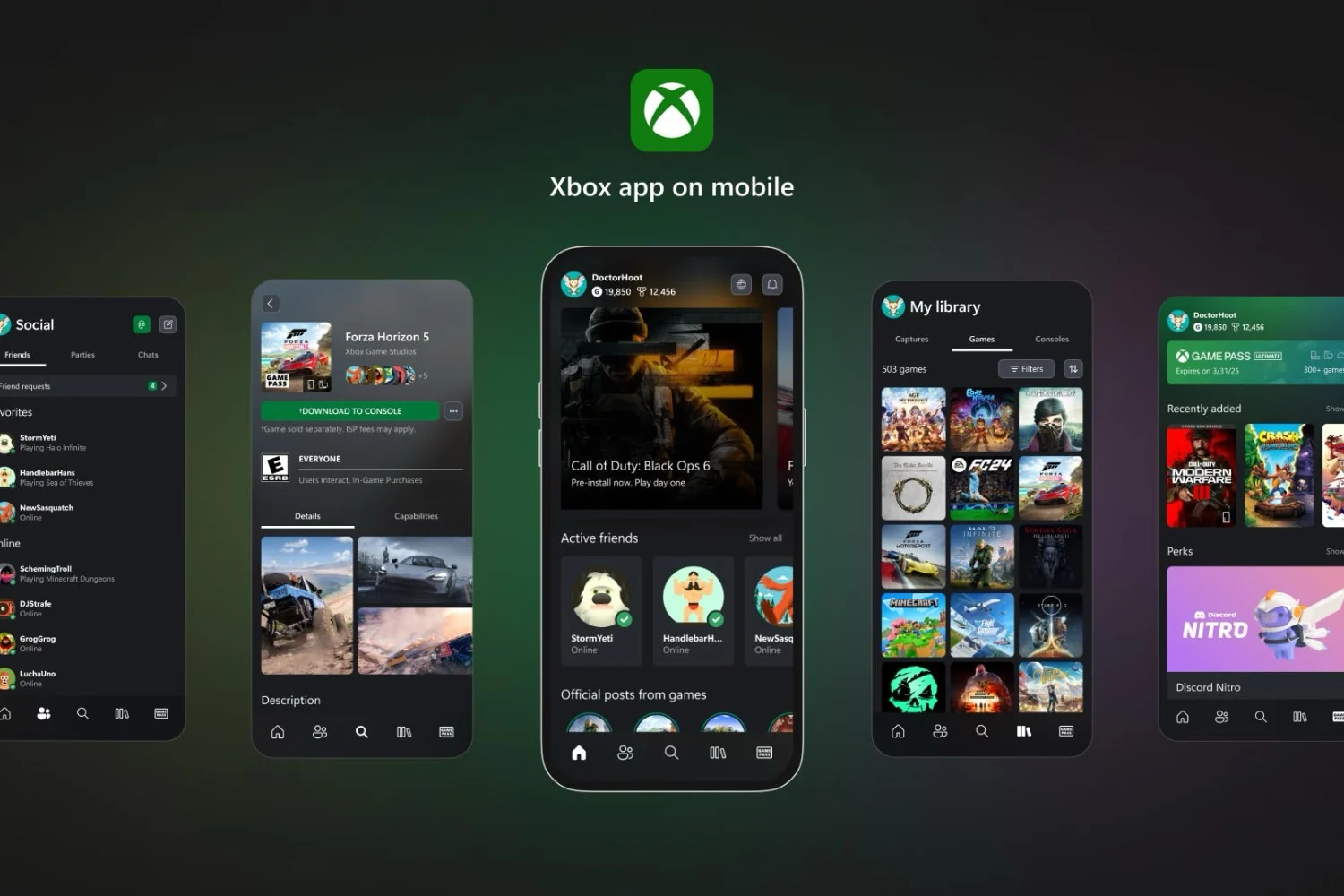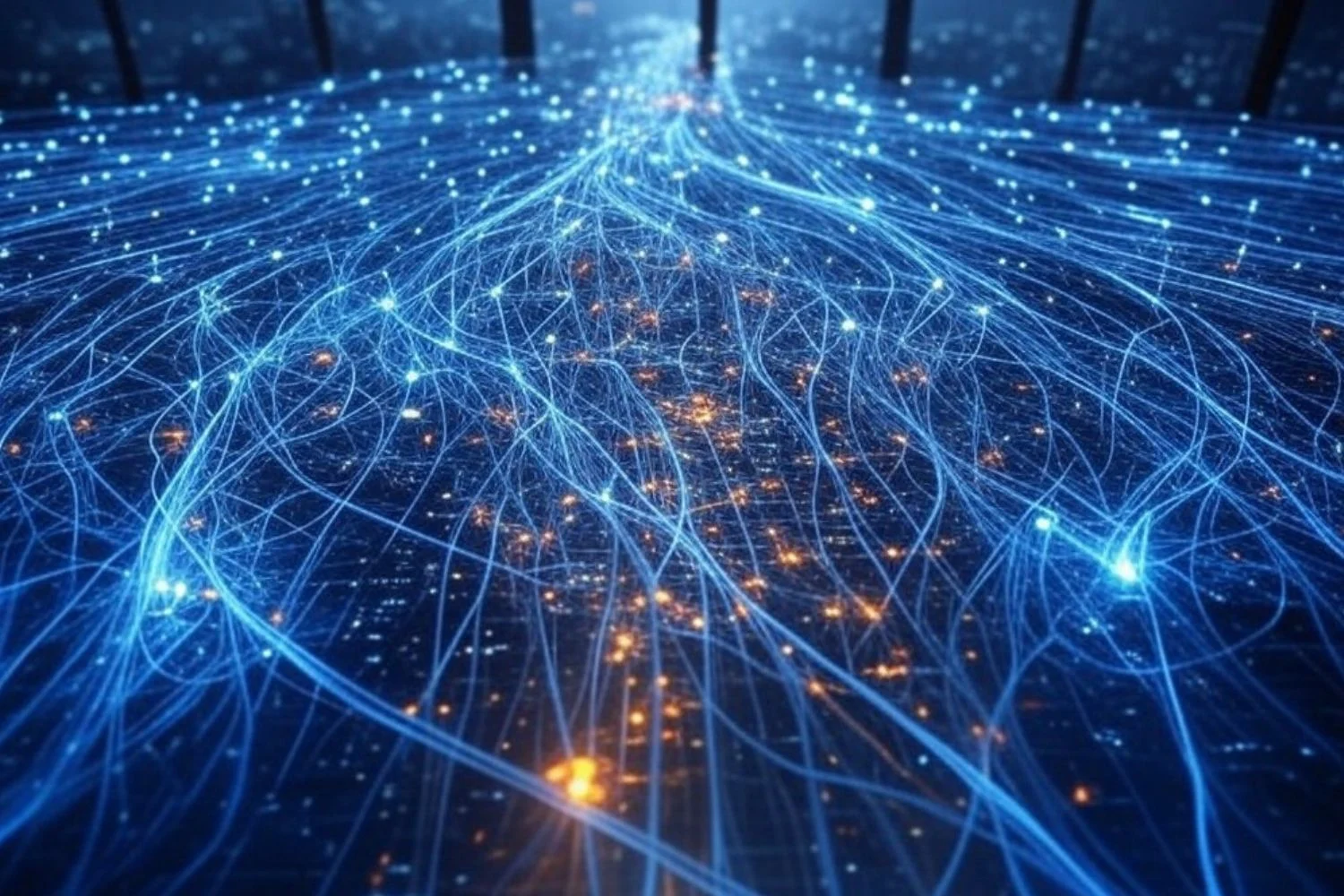ในขณะที่คุณใช้คอมพิวเตอร์ Windows 7 จะมีน้ำหนักมากขึ้นและฮาร์ดไดรฟ์จะเต็มไปด้วยไฟล์ที่ไม่จำเป็น เราต้องตามล่าคนที่ไม่พึงประสงค์
- คำแนะนำวิธีการ: ทำความสะอาดและเพิ่มประสิทธิภาพ Windows 7
- วิธีทำความสะอาด Windows อย่างถูกต้อง
- ทำให้อินเทอร์เฟซสว่างขึ้น
- ใช้อุปกรณ์ต่างๆ ให้เกิดประโยชน์
- เพิ่มประสิทธิภาพระบบ
- เริ่มและปิดระบบเร็วขึ้น
- เพิ่มประสิทธิภาพเครือข่ายและอินเทอร์เน็ต
01 – กำจัดไฟล์ชั่วคราวและการติดตามในซอฟต์แวร์ของคุณ
ดาวน์โหลด CCleaner-ติดตั้งและเปิดใช้งาน ในแท็บหน้าต่าง,ทำเครื่องหมายที่ช่องด้านหน้ารายการทั้งหมดที่คุณต้องการลบ เปิดแท็บการใช้งานจากนั้นเริ่มดำเนินการอีกครั้งโดยทำเครื่องหมายที่ช่องด้านหน้าองค์ประกอบทั้งหมดเพื่อเว้นว่าง เมื่อเสร็จแล้วให้คลิกปุ่มวิเคราะห์.CCleaner จำลองการทำความสะอาดและแสดงจำนวนพื้นที่ดิสก์ที่สามารถกู้คืนได้และรายการไฟล์ที่จะถูกลบ หลังจากตรวจสอบแล้วว่ารายการนี้ไม่มีไฟล์สำคัญใดๆ ให้คลิกเพื่อทำความสะอาดยืนยันการดำเนินการโดยคลิกที่ตกลง.การทำความสะอาดเริ่มต้นขึ้น
02 – ซ่อมแซมข้อผิดพลาดของรีจิสทรีด้วย CCleaner

รีจิสทรีคือหัวใจที่แท้จริงของ Windows ประกอบด้วยการกำหนดค่าระบบและซอฟต์แวร์ทั้งหมดของคุณ เมื่อเวลาผ่านไป คีย์ที่ไม่ถูกต้องและไม่ถูกต้องจำนวนมากจะเพิ่มภาระที่ไม่จำเป็น CCleaner สามารถซ่อมแซมข้อผิดพลาดของรีจิสทรีและกำจัดข้อมูลที่ล้าสมัยนี้ได้ ในหน้าต่าง CCleaner ให้คลิกปุ่มลงทะเบียน.ทำเครื่องหมายทุกช่อง จากนั้นคลิกที่ปุ่มตรวจสอบข้อผิดพลาดจากนั้นความผิดปกติที่โปรแกรมตรวจพบจะปรากฏขึ้น คลิกปุ่มแก้ไขข้อผิดพลาดที่เลือกและยืนยันด้วยการคลิกอุ้ย.ตั้งชื่อไฟล์สำรอง เลือกตำแหน่ง จากนั้นคลิกปุ่มบันทึก.CCleaner จะแสดงข้อผิดพลาดทั้งหมดให้คุณเห็นทีละรายการ คลิกที่แก้ไขข้อผิดพลาดที่เลือกทั้งหมดจากนั้นยืนยันโดยคลิกที่อุ้ย.จากนั้นทำความสะอาด Windows Registry ในที่สุดคลิกที่ปุ่มปิด.
03 – ถอนการติดตั้งซอฟต์แวร์ที่ดื้อรั้น

หากต้องการลบซอฟต์แวร์ให้ใช้งานฟังก์ชันโปรแกรมและฟังก์ชันต่างๆสามารถเข้าถึงได้ในแผงควบคุมยังไม่เพียงพอเสมอไปเพราะมันทิ้งร่องรอยไว้ในคอมพิวเตอร์ของคุณดาวน์โหลด Revo Uninstallerบนเว็บไซต์ของเราและติดตั้ง ดับเบิลคลิกทางลัดบนสำนัก.จากนั้นรายการซอฟต์แวร์ที่ติดตั้งจะแสดงขึ้นมา คลิกที่วิวแล้วต่อไปรายละเอียดเพื่อแสดงวันที่ติดตั้งและพื้นที่ว่างบนฮาร์ดไดรฟ์ถัดจากซอฟต์แวร์แต่ละตัว เลือกซอฟต์แวร์ที่จะถอนการติดตั้งอย่างถูกต้อง คลิกที่ปุ่มถอนการติดตั้งและยืนยันด้วยการคลิกอุ้ย- จากนั้นคุณสามารถเลือกโหมดการถอนการติดตั้งซอฟต์แวร์ได้ เลือกใช้ก้าวหน้าและคลิกกำลังติดตาม.Revo Uninstaller จะสร้างจุดคืนค่าแล้วเปิดเครื่องมือถอนการติดตั้งซอฟต์แวร์ ทำตามขั้นตอนต่างๆ ที่เขาแนะนำ เมื่อการถอนการติดตั้งเสร็จสมบูรณ์ ให้กลับไปที่อินเทอร์เฟซ Revo Uninstaller อย่างหลังจะวิเคราะห์คอมพิวเตอร์ของคุณหลังจากการถอนการติดตั้งเพื่อค้นหาร่องรอยที่เป็นไปได้จากซอฟต์แวร์ที่ถอนการติดตั้ง
คลิกที่กำลังติดตาม.รายการที่พบใน Registry จะแสดงในรูปแบบต้นไม้ คลิกที่เลือกทั้งหมดแล้วต่อไปลบและยืนยันด้วยอุ้ย- จากนั้นคลิกที่กำลังติดตาม.รายการไฟล์และโฟลเดอร์ที่เหลืออยู่ของซอฟต์แวร์นี้ในฮาร์ดไดรฟ์ของคุณจะปรากฏขึ้น คลิกปุ่มเลือกทั้งหมดบนลบแล้วยืนยันการดำเนินการโดยอุ้ย.ในที่สุดคลิกที่กำลังติดตามแล้วต่อไปเสร็จ.ร่องรอยของซอฟต์แวร์ที่ถอนการติดตั้งทั้งหมดจะถูกลบออก
04 – ปิดการใช้งานฟังก์ชั่นที่ไม่จำเป็น

Windows 7 ใช้ฟังก์ชันจำนวนมาก ซึ่งไม่ได้มีประโยชน์เสมอไปในแต่ละวัน เพื่อประหยัดเวลา ให้ปิดการใช้งานสิ่งที่คุณไม่ได้ใช้
เปิดมันแผงควบคุมคลิกที่ไอคอนโปรแกรม.จากนั้นคลิกที่คำสั่งซื้อเปิดหรือปิดคุณสมบัติ Windowsของส่วนโปรแกรมและฟังก์ชันต่างๆในรายการที่ปรากฏขึ้น เพียงยกเลิกการเลือกรายการที่จะปิดใช้งาน ตัวอย่างเช่น คุณสามารถยกเลิกการเลือกได้ส่วนประกอบเสริมสำหรับแท็บเล็ตพีซีหากคุณไม่มีแท็บเล็ตพีซีเกมส์หากคุณไม่ได้ใช้เกม Windowsบริการการจำลองแบบ Windows DFSหากคุณไม่ซิงค์ไฟล์ระหว่างคอมพิวเตอร์หลายเครื่อง ฯลฯ ในที่สุดคลิกที่ปุ่มตกลง.คุณสามารถเปิดใช้งานฟังก์ชันเหล่านี้อีกครั้งได้ทุกเมื่อโดยทำเครื่องหมายที่ช่องอีกครั้ง
05 – ค้นหาและลบไฟล์ที่ไม่จำเป็น

เพื่อประหยัดพื้นที่บนฮาร์ดไดรฟ์ของคุณ ให้ลบไฟล์ขนาดใหญ่ที่คุณไม่ได้ใช้อีกต่อไป ด้วยคุณลักษณะการค้นหาขั้นสูงของ Windows 7 คุณสามารถค้นหาไฟล์ขนาดใหญ่ได้อย่างรวดเร็ว คลิกที่เพื่อเริ่มต้นขึ้นแล้วต่อไปคอมพิวเตอร์.คลิกในช่องวิจัย.คลิกที่ขนาดแล้วต่อไปใหญ่มาก (>128โม)- รายการไฟล์ที่มีขนาดใหญ่กว่า 128 MB จะปรากฏขึ้น หากต้องการลบไฟล์ ให้เลือกไฟล์แล้วกดลบยืนยันโดยอุ้ย.
06 – ลบจุดคืนค่าเก่า

เมื่อใดก็ตามที่มีการเปลี่ยนแปลงที่สำคัญ (เช่น การอัพเดต Windows) Windows จะสร้างจุดคืนค่า เป็นการสำรองข้อมูลสถานะระบบชนิดหนึ่ง อย่างไรก็ตาม จุดเหล่านี้กลับกินพื้นที่บนฮาร์ดไดรฟ์มาก คุณสามารถลบอันที่เก่าที่สุดได้ เปิดเมนูเพื่อเริ่มต้นขึ้นจากนั้นคลิกคอมพิวเตอร์.จากนั้นคลิกขวาที่ตัวอักษรของฮาร์ดไดรฟ์ของคุณแล้วเลือกคุณสมบัติ.จากนั้นคลิกที่การล้างข้อมูลบนดิสก์แล้วทำความสะอาดไฟล์ระบบในหน้าต่างที่ปรากฏขึ้นในภายหลัง ให้คลิกที่แท็บตัวเลือกอื่นๆแล้วต่อไปในการทำความสะอาด…ตั้งอยู่ในส่วนการคืนค่าระบบและสำเนาเงาแล้วต่อไปลบ.ทำซ้ำการดำเนินการกับฮาร์ดไดรฟ์หรือพาร์ติชั่นแต่ละตัวที่ปรากฏในเวิร์กสเตชัน
07 – ปิดไฮเบอร์เนต

ที่รูทของฮาร์ดไดรฟ์หลักของคุณ (อันที่โฮสต์ Windows) คุณอาจสังเกตเห็นว่ามีไฟล์ขนาดยักษ์ชื่อhiberfil.sysและลบไม่ได้!
เมื่อคุณเปิดใช้งานโหมดไฮเบอร์เนต Windows จะจัดเก็บสถานะปัจจุบันของคอมพิวเตอร์ของคุณ (เนื้อหาหน่วยความจำ ซอฟต์แวร์ที่เปิดอยู่และเอกสาร ฯลฯ) ไว้ในไฟล์นี้ หากคุณไม่เคยใช้โหมดไฮเบอร์เนต ให้ปิดการใช้งานความเป็นไปได้นี้ (โหมดสแตนด์บายแบบคลาสสิกจะยังคงใช้งานได้) คลิกปุ่มเพื่อเริ่มต้นขึ้นในสนามเพื่อการวิจัยคว้าคำสั่งคลิกขวาที่โปรแกรมcmd.exeที่ปรากฏขึ้นและเลือกทำงานในฐานะผู้ดูแลระบบหน้าต่างพรอมต์คำสั่งจะเปิดขึ้น ป้อนคำสั่งซื้อปิด powercfg -h(โดยไม่ลืมช่องว่าง) และตรวจสอบโดยใช้คีย์อาหารจานหลักไฟล์hiberfil.sysถูกลบออกจากฮาร์ดไดรฟ์ของคุณ: คุณเพิ่งได้รับพื้นที่เพิ่มขึ้นหลายกิกะไบต์!
08 – ตรวจหาไวรัสหรือสายลับ

หากคุณสังเกตเห็นการชะลอตัวอย่างมากใน Windows หรือการท่องอินเทอร์เน็ตของคุณ หรือมีพฤติกรรมแปลกๆ จากเครื่องของคุณ อาจเป็นไปได้ว่าเครื่องอาจติดไวรัส โปรแกรมที่เป็นอันตรายบางโปรแกรมสามารถส่งผ่านโปรแกรมป้องกันไวรัสได้: สปายแวร์ สปายแวร์ ซอฟต์แวร์ปลอม โปรแกรมป้องกันไวรัสปลอม ม้าโทรจัน หรือแม้แต่ไวรัสดาวน์โหลดโปรแกรมป้องกันมัลแวร์ Malwarebytes (ฟรี)และติดตั้งมัน รีสตาร์ทพีซีโดยเซฟโหมดเมื่อต้องการทำเช่นนี้ ให้ปิดเครื่องแล้วเปิดใหม่อีกครั้ง หลังจากเสียงบี๊บสตาร์ทเครื่อง ให้กดปุ่มF8- ใช้ลูกศรทิศทาง เปิดใช้งานตัวเลือกเซฟโหมดพร้อมรองรับเครือข่ายและกดอาหารจานหลักโหลดเฉพาะไฟล์ระบบที่จำเป็นสำหรับ Windows เท่านั้น บนสำนัก,ดับเบิลคลิกไอคอนป้องกันมัลแวร์ของ Malwarebytes เลือกตัวเลือกทำการสแกนแบบเต็มและคลิกเพื่อการวิจัยทำเครื่องหมายที่ช่องด้านหน้าผู้อ่านทั้งหมดของคุณแล้วคลิกเพื่อการวิจัยระบบของคุณได้รับการวิเคราะห์ (การดำเนินการอาจใช้เวลาหลายชั่วโมง) คลิกที่ตกลงแล้วต่อไปแสดงผลองค์ประกอบที่เป็นอันตรายทั้งหมดที่ตรวจพบจะถูกแสดงรายการและเลือกไว้ คลิกที่ลบการเลือกเพื่อกำจัดพวกมัน คลิกที่ตกลงจากนั้นรีสตาร์ทคอมพิวเตอร์ของคุณ
🔴 เพื่อไม่ให้พลาดข่าวสารจาก 01net ติดตามเราได้ที่Google ข่าวสารetวอทส์แอพพ์-

Opera One - เว็บเบราว์เซอร์ที่ขับเคลื่อนด้วย AI
โดย: โอเปร่า